做出如下圖的作品
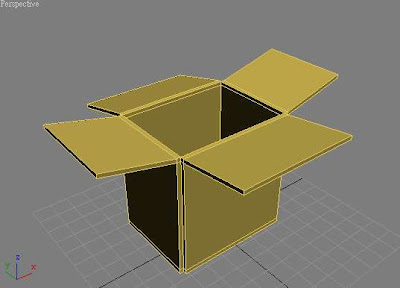 複習
複習- 快捷鍵
p:Perspective觀視埠
t:Top觀視埠
f:Front觀視埠
- 快捷鍵
Alt + W:
Alt+滑鼠中鍵:
F3鍵:可使視埠在著色模式與鐵線框模式間切換。
F4鍵:顯示物件的割面線與否。
- 鎖住格點
從主工具列,選按鎖點工具,鈎選視窗中的的Grid Points如下圖,可以使游標鎖定格點,方便做出合乎格子尺度的物件。
不用鎖點時記得要點按該工具,使其底色成正常底色(非黃底)。

- Customize > Grid and Snap Settings > Homeland

- Convert to Editable Poly
在透視觀視埠以Box工具製作一個長方形,按滑鼠右鍵,選Convert to Editable Poly

- Face→Extrude
承上一步驟,在螢幕右側的指令面板會起變化,點按下圖中的紅色方塊,即可進入面的次物件。
完成次物件編輯後,記得點按下圖中最上方的Editalbe Poy使底色脫離黃色狀態。
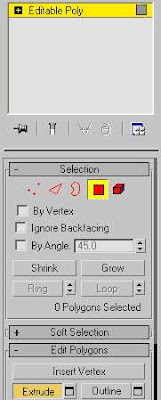
補充
襟片的傾斜可用圓形Shape以摺線為中心畫圓補助。
沒有留言:
張貼留言